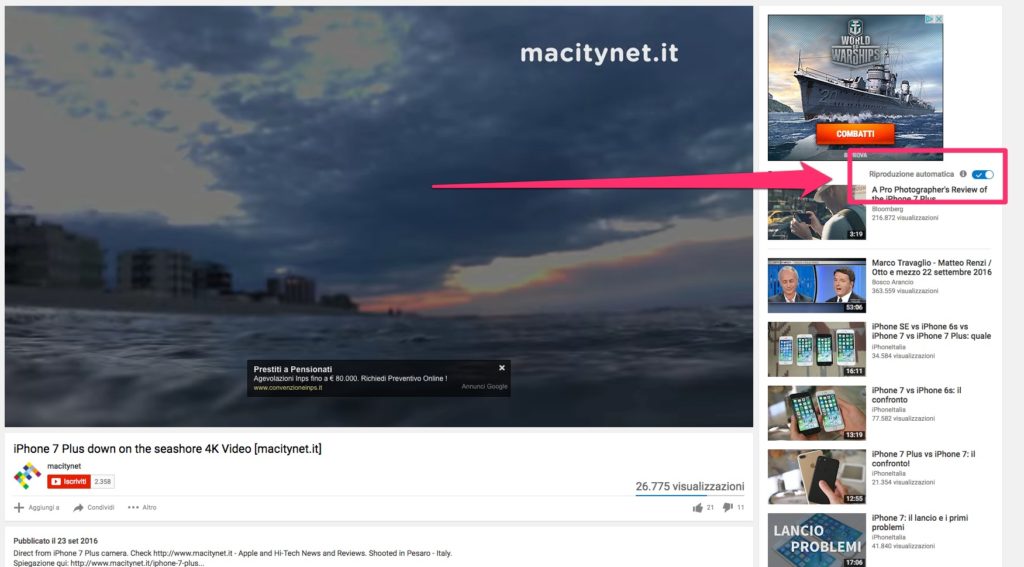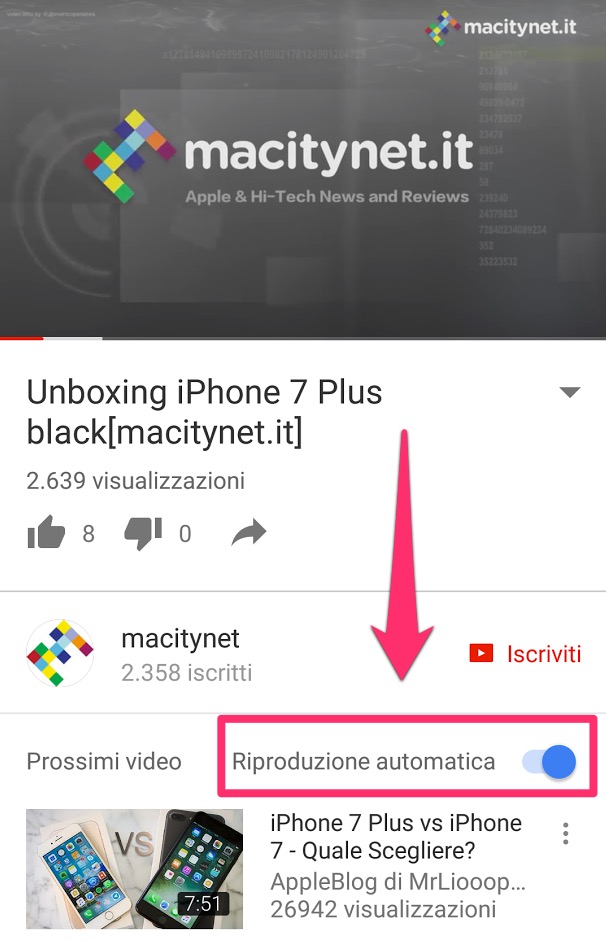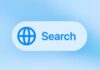[banner]…[/banner]
Solitamente quando si visualizza un video su YouTube è attivata di default la funzionalità di riproduzione automatica del video successivo: questo che significa che alla fine ndel video che si sta guardando, partirà in automatico quella di un altro, consigliato da YouTube in base ad un suo algoritmo.
Questa funzionalità può essere interessante per alcuni utenti, in particolare nel caso in cui fossero in visione delle specifiche playlist o una serie di video correlati. Per altri potrebbe non essere cosa gradita ma c’è un modo per impedirla. Basterà operare una piccola modifica direttamente dal browser nella finestra di riproduzione del video di YouTube, o nella app.
Farla è molto semplice: sul browser durante la riproduzione di un qualsiasi video, potrete notare in alto a destra un pulsante con la scritta auto-play, che identifica l’attivazione o la disattivazione della funzione di riproduzione automatica sul portale Google.
Lo stesso pulsante è disponibile anche sulla app, in basso durante la riproduzione del video.
Per bloccare la riproduzione automatica sarà sufficiente cliccare su questo pulsante e disattivare in questo modo la prosecuzione di visione con altri contenuti. Così facendo una volta concluso il video che state guardando, resterà disattivata, non solamente per quello specifico filmato ma anche per tutti quelli successivi che guarderete sul portale.
Ovviamente nel caso in cui si volesse riattivare la funzionalità sarà sufficiente cliccare nuovamente sul tasto per “accendere” l’auto-play; in questo caso, una volta concluso il video che è in riproduzione, YouTube automaticamente inizierà quella del successivo così come impostato di default.